Workflow è una potentissima applicazione per iOS che vi permette di semplificare azioni lunghe o complesse. L’app è fatta così bene che a voi lascia soltanto il compito di cliccare il tasto “play” per avviare una serie concatenata di azioni, una dopo l’altra, in maniera del tutto automatica.

Abbiamo deciso di avviare una nuova rubrica su iSpazio dedicata proprio a Workflow attraverso la quale vi permetteremo di scaricare nuovi Workflow creati o modificati da noi per svolgere delle operazioni che fino ad oggi credevate impossibili!
Dopo avervi offerto i Workflow per scaricare i video da Facebook, da YouTube, da Instagram e da Twitter oggi vedremo:
Come monitorare la quantità di acqua che assumiamo ogni giorno, inserendo poi i dati nell’app Salute
Esistono varie applicazioni in App Store per ricordarci di bere ma parliamoci chiaro: chi non beve abbastanza o “dimentica” di bere, dimenticherà anche di utilizzare l’applicazione. Anche quest’applicazione fornisce un Workflow nella Galleria che serve a fare la stessa cosa ma oltre ad essere meno veloce del nostro sistema, non è compatibile con il sistema utilizzato in Italia.
Con il Workflow di oggi, oltre a creare quella che potremmo definire una vera e propria applicazione a tutti gli effetti, impareremo anche nuovi costrutti e nuove possibilità di impiego che potranno tornare utili nella realizzazione di nuovi Workflow, magari completamente fatti da voi. Questo aspetto lo analizzeremo qui sotto, nella sezione “Impariamo”, per il momento, procediamo con il download e con la spiegazione.
- Scaricate l’app Workflow sul vostro dispositivo
- Accedete a questo articolo direttamente dal vostro iPhone e cliccate questo link per scaricare il Workflow “Acqua ?”
- Cliccate su Add Worflow per aggiungerlo alla vostra libreria
Adesso possiamo utilizzare il Workflow. Apriamolo e clicchiamo il tasto Play. Apparirà subito un pop-up che ci chiederà quanta acqua abbiamo bevuto. Ho già aggiunto alcuni valori predefiniti utilizzando il dizionario, quindi troverete:
- Un bicchiere di plastica: 150 ml
- Un bicchiere normale: 200 ml
- Un bicchiere grande: 250 ml
- Una bottiglietta: 500ml
Non dovrete fare altro che scegliere la quantità di acqua e cliccare. Workflow farà tutto il resto automaticamente, inserendo questo dato nell’applicazione Salute di iOS che creerà dei grafici e traccerà tutto, giorno dopo giorno. Naturalmente potrete cambiare a vostro piacimento le voci presenti nel dizionario o aggiungerne di nuove, sia per quanto riguarda “i nomi” che le “capacità”.
Per rendere questo Workflow più pratico e più veloce nell’utilizzo vi consigliamo di creare un’icona da tenere nella prima pagina della SpringBoard e di aggiungerlo anche ai Widget del Centro Notifiche.
Per creare l’icona cliccate il piccolo ingranaggio posto in alto a destra e poi scegliete Add to Home Screen. Si aprirà Safari, dove dovrete cliccare il tasto centrale “Condividi” e poi “Aggiungi a Home”. Date all’app il nome che preferite.. potrete lasciare “Acqua” oppure scrivere “Ho bevuto” o ancora qualcos’altro.
Per quanto riguarda l’inclusione nei Widget del Centro Notifiche invece, vi consigliamo di spostare il Workflow verso l’alto nella sezione “My Workflow” dell’applicazione. In questo modo “Acqua” comparirà tra le prime 4 azioni e potrete cliccarlo ancora più velocemente.
Il bello dell’utilizzo del dizionario è che cliccando il Workflow “Acqua” dal Centro Notifiche, non verrà lanciata l’applicazione ma potrete scegliere, direttamente dal widget, la quantità di acqua assunta e cliccare. Il processo sarà davvero immediato e sorprendente, senza ulteriori interazioni.
Impariamo:
Oltre a permettervi di scaricare Workflow già pronti e funzionanti, vogliamo anche “insegnarvi” a crearne di nuovi, partendo proprio dall’analisi dei nostri Workflow. Ogni volta aggiungiamo degli elementi diversi ed in questo abbiamo aggiunto il Dizionario, oltre che alle Notifiche Push locali, già viste nel precedente Workflow.
Il dizionario è molto pratico e semplice da utilizzare. Ci permette di inserire un’etichetta (il nome o la descrizione) e di abbinare a questa un valore che può essere numerico, testuale etc. Per fare in modo che Workflow ci porti a scegliere una voce dal dizionario basta far seguire l’azione “Choose from list” che creerà appunto il prompt. Nella notifica push locale, abbiamo poi richiamato il valore “chosen item” che restituisce la quantità esatta di acqua assunta (quella appena cliccata dall’elenco).
Adesso divertitevi a cliccare il tasto dal Centro Notifiche o l’icona dalla Springboard e segnare quanta acqua avete bevuto.. poi andate a berla sul serio!
Miglioriamo la qualità dei nostri Workflow di volta in volta.. speriamo vi siano utili.
Nuovi Workflow realizzati da iSpazio sono presenti in questa pagina:
www.ispazio.net/workflow



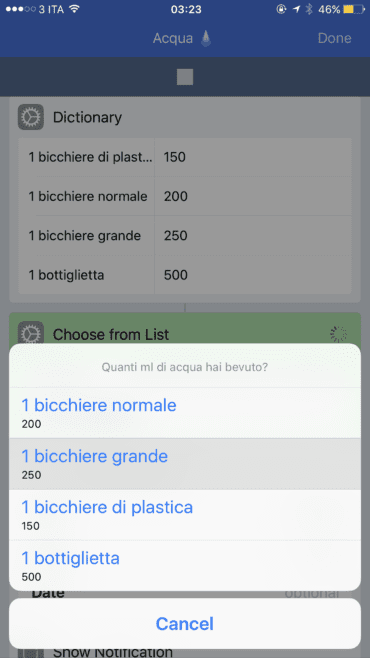
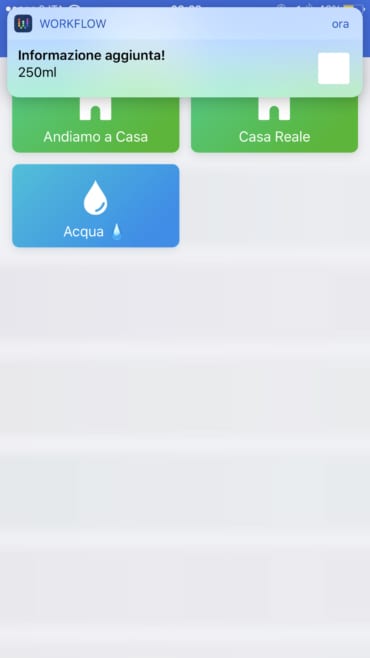
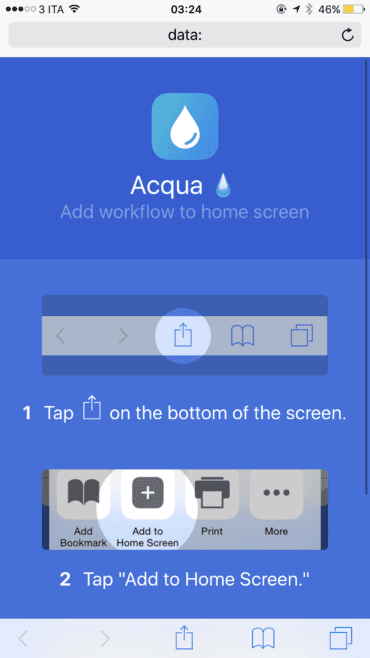
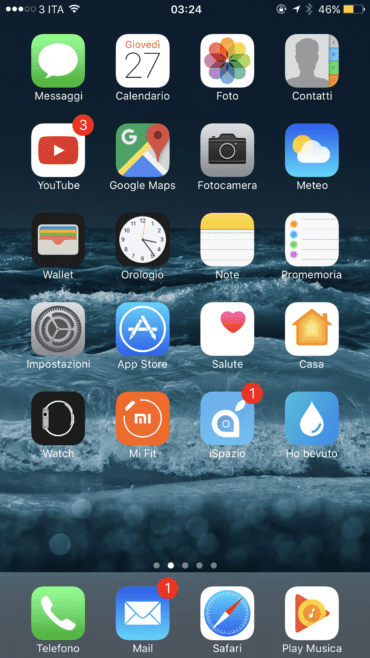
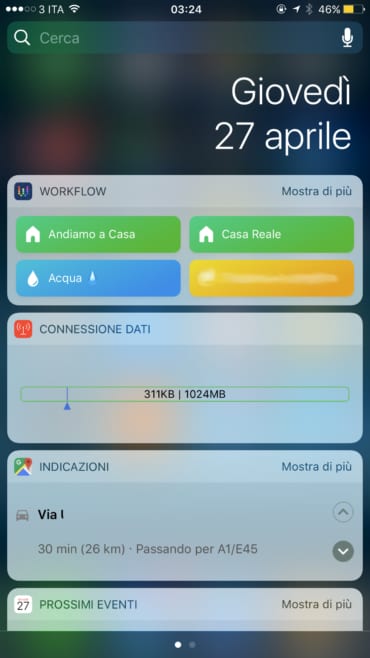
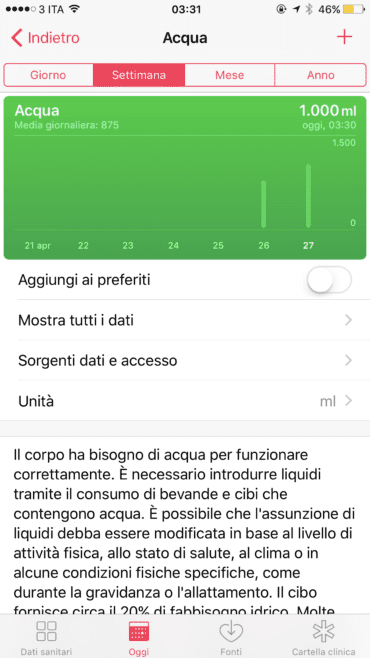

Leggi o Aggiungi Commenti